
|
Pentru a continua cu tutoriale despre utilizarea terminal, astăzi vom explica cum personalizează-l, astfel încât să îl puteți lăsa pe placul dvs. și să nu mai faceți computerul să arate ca în anii 70. |
Acest tutorial va consta din 4 părți, de la cele mai elementare, modificând opțiunile terminalului direct din meniul terminalului „Preferințe profil” până la modificarea fișierului .bashrc. Sa incepem!
Meniu „profiluri” și „preferințe profil”
Linux ne oferă opțiuni pentru a crea profiluri. Fiecare dintre aceste profiluri va avea anumite opțiuni (culoare de fundal, font etc.). Pentru majoritatea utilizatorilor, utilizați doar profilul implicit, dar dacă trebuie să creați mai multe, puteți face acest lucru făcând clic pe Editare> Profiluri ...> Nou. În aceeași fereastră puteți selecta ce profil să utilizați în orice moment.
După ce aveți profilul pe care doriți să îl modificați, accesați Editare> Preferințe profil, unde vi se vor afișa mai multe file:
- General: Aici puteți schimba tipul și dimensiunea fontului de utilizat, dimensiunea consolei, tipul de cursor, activați sau dezactivați sunetul etc.
- Titlu și comandă: Aici este posibil să personalizați titlul terminalului, să definiți acțiunea de întreprins când se termină o comandă etc.
- culori: Aceasta este fila care oferă cel mai mult joc. Puteți schimba culoarea textului și a fundalului, precum și paleta de culori pe care o pot folosi diferitele comenzi. Deși schemele de culori sunt deja incluse, vă recomand să încercați combinația care vă place cel mai mult.
- Fundal: În loc să aveți un singur fundal de culoare, această filă vă permite să o schimbați la o imagine de fundal. Alegeți bine fotografia, deoarece dacă are culori asemănătoare cu cele pe care le folosiți în text, vă va fi greu să o citiți mai târziu. Vă recomand o imagine simplă, cu puține culori și puține figuri. De asemenea, puteți pune un anumit grad de transparență.
- Deplasare: Pentru a schimba poziția barei de derulare și numărul de linii care pot fi mutate înapoi. Dacă utilizați terminalul cu programe care execută multe comenzi, vă recomand să nu puneți scrolling nelimitat, memoria vă va mulțumi 😉
- compatibilitate: Nu atingeți nimic din această filă dacă nu știți exact ce faceți, deoarece orice modificare poate face ca totul să nu mai funcționeze așa cum ar trebui. Dacă totul funcționează bine pentru tine până acum, nu schimba nimic.
Arătați numele dvs. sau orice alt mesaj la deschiderea terminalului
În ultimul tutorial (aici) o mulțime de oameni m-au rugat să-i învăț să afișeze câteva litere mari de fiecare dată când terminalul este deschis. Pentru a realiza acest lucru, va trebui mai întâi să instalăm programul figură. Scopul acestui program este de a transforma textul pe care îl trecem ca parametru într-un text mai interesant. Iată un exemplu:
sudo apt-get install figlet cowsay fortune fortunes-en fortunes-en-off
Fedora:
sudo yum instala figlet cowsay fortune fortunes-es fortunes-es-off
Odată ce a fost instalat corect, mergem la directorul nostru principal:
cd $ ACASA
și deschidem cu gedit (sau editorul de text pe care îl preferați) fișierul de configurare a terminalului .bashrc:
gedit .bashrc
Acum este foarte important să nu modificați deloc ceea ce conține acel fișier. Tot ce vom face este să adăugăm rânduri la final.
Pentru a-ți scoate numele cu litere mari, scrie:
figlet Numele Tău
Pentru a obține o vacă frumoasă care spune un mesaj, scrieți:
cowsay Mesajul tău
Uită-te la opțiunile pentru comanda cowsay (cowsay –help) pentru a schimba aspectul vacii.
Pentru a primi un mesaj ca în cookie-urile chinezești de avere:
avere
Salvați fișierul și deschideți un terminal nou pentru a verifica rezultatul.
Schimbați culorile promptului
Promptul este mesajul dat de terminal pentru a indica faptul că așteaptă comenzi (clasicul utilizator @ mașină: ~ $ )
Linux ne oferă opțiunea de a-l personaliza, pentru aceasta trebuie să continuăm editarea .bashrc, pentru a ști cum să o facem, consultați acest vechi articol:
https://blog.desdelinux.net/terminales-con-estilo-personaliza-tu-prompt/
Sper că ți-a servit. Nu ezitați să comentați creațiile dvs. în comentarii!
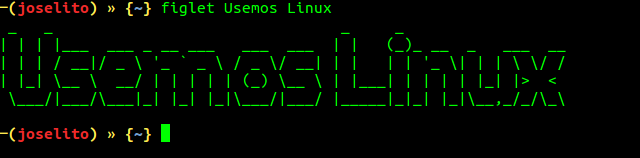
date excelente, vă mulțumesc foarte mult pentru distribuire
Foarte bun tutor, cel mai mult fac să schimb fontul, culoarea și imaginea de fundal.
Mulţumesc mult.
Iată configurația mea pentru .bashrc
PS1=’┌─[u@h W][e[0;32m][${cwd}t][33[0m] ${fill}n[33[0m]└─■ ‘
asa ceva arata ca:http://ompldr.org/vZnBnNA
Salutări!
Excelent arata grozav
Bravo…
Mulţumesc.
Vreau să schimb fundalul terminalului, dar în preferințele profilului fila de fundal nu apare Am ubuntu 14.04lts
Bună, cum configurez editorul din terminal să fie vi? Și nu cel implicit (care nu știu ce este), Mulțumesc.
în terminal, tastați doar
Am văzut example1 și voila și apăsând esc, treceți în modul editor
Bună ziua, vă mulțumesc pentru contribuția dvs., vă spun că în cazul meu instrucțiunile următoare nu rulează și îmi spun că sunt în ultimele versiuni
root @ debsergis: / home / hydra # fortune
bash: fortune: comanda nu a fost găsită
root @ debsergis: / home / hydra # cowsay salut prieten
bash: cowsay: comanda nu a fost găsită
y
root @ debsergis: / home / hydra # apt install figlet cowsay fortune fortunes-es fortunes-es-off
Citirea listei de pachete ... Gata
Crearea arborelui dependenței
Se citesc informații despre stare... Terminat
Notă, selectând ÂŤfortune-modÂť în loc de ÂŤfortuneÂť
cowsay este deja în ultima sa versiune (3.03 + dfsg2-3).
figletul este deja în cea mai recentă versiune (2.2.5-2 + b1).
fortune-mod este deja în ultima sa versiune (1: 1.99.1-7 + b1).
fortunes-es se află deja în cea mai recentă versiune (1.34).
fortunes-es-off este deja în cea mai recentă versiune (1.34).
0 actualizat, 0 nou va fi instalat, 0 va fi eliminat și 0 nu va fi actualizat.
Acum, pentru că schimb accentele unde îl schimb și / sau unde îl pot configura
multumesc foarte mult pentru ajutorul tau